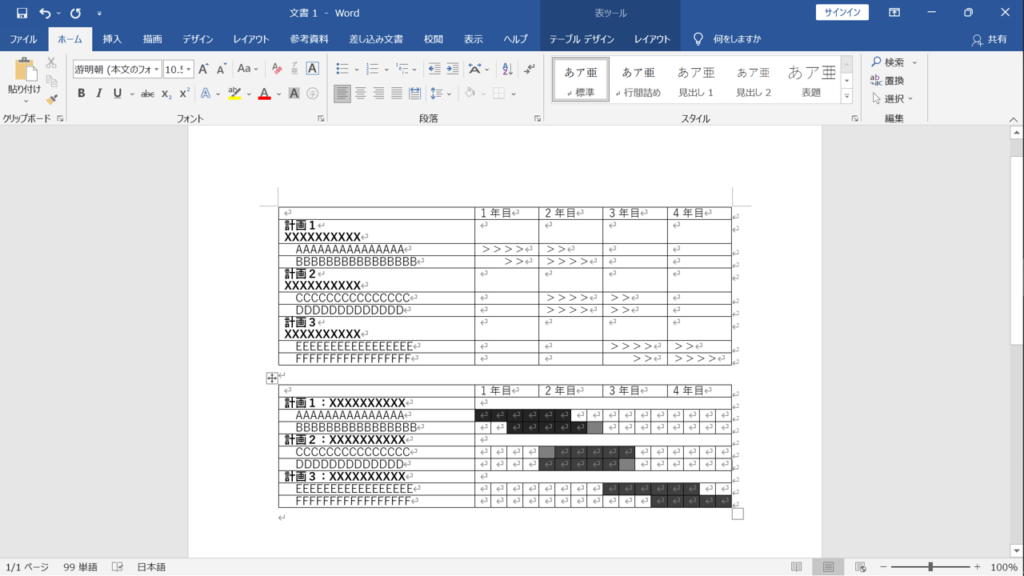慣れていない方でも、簡単にできるWordを用いる方法です。学振や科研費などをWordで作る人は、この方法がもっとも簡単です。
※使用環境:Windows10 / Office Home and Business 2019
1.表の挿入と行数の調整
「挿入」タブ→「表の挿入」→必要な列数を選択
行数は後で変えられますが、列数は最初からピッタリで作っておくと幅いっぱいになるので楽です。
列数は、計画+研究期間を基本とします。例えば、3年の研究期間なら4列(計画1列+3年・3列)です。場合によっては、1年を前半・後半と分けても良いです。その場合、3年の研究期間なら7列(計画1列+3年・6列)です。時々、月ごとに計画を立てる人がいますが、さすがに現実的ではないです。
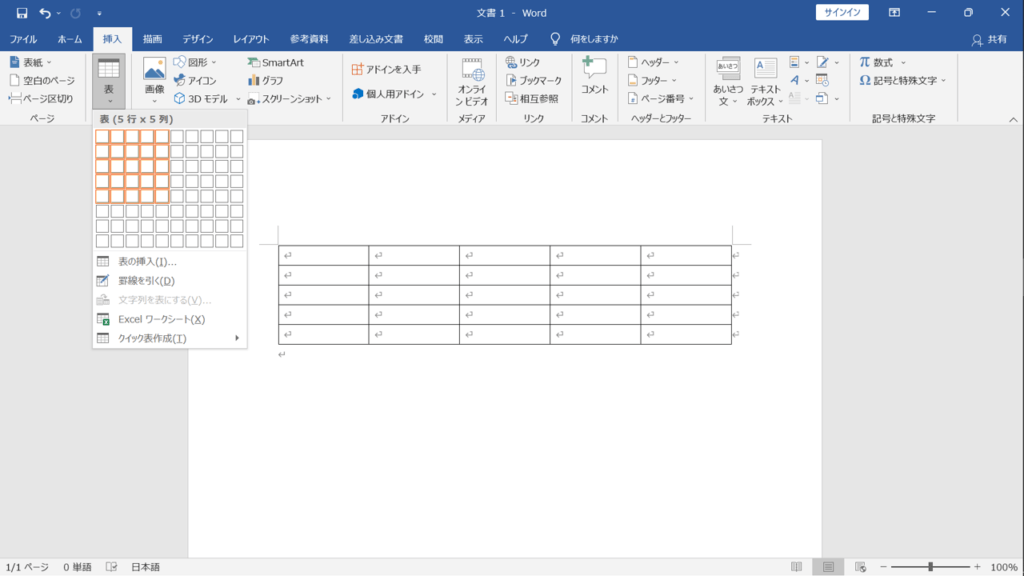
追加で行数を増やすには
表の挿入では最大8行までしか簡単に挿入できないので、表の任意の行にカーソルを置き、「レイアウト」タブ→「下に行を挿入」で行を追加します。
以下の例では、研究項目3つに対してそれぞれ計画2つということで10行に増やしています。
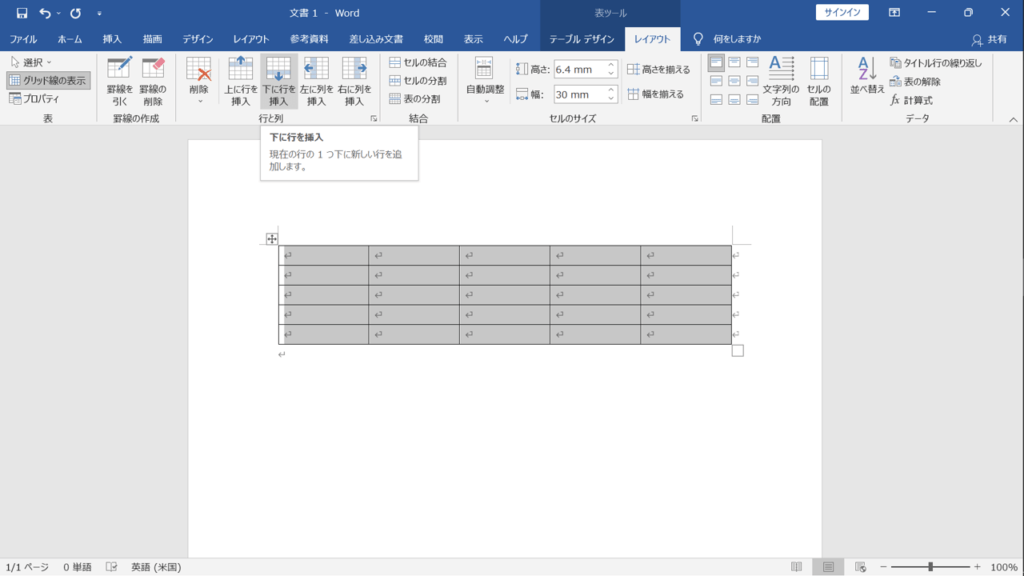
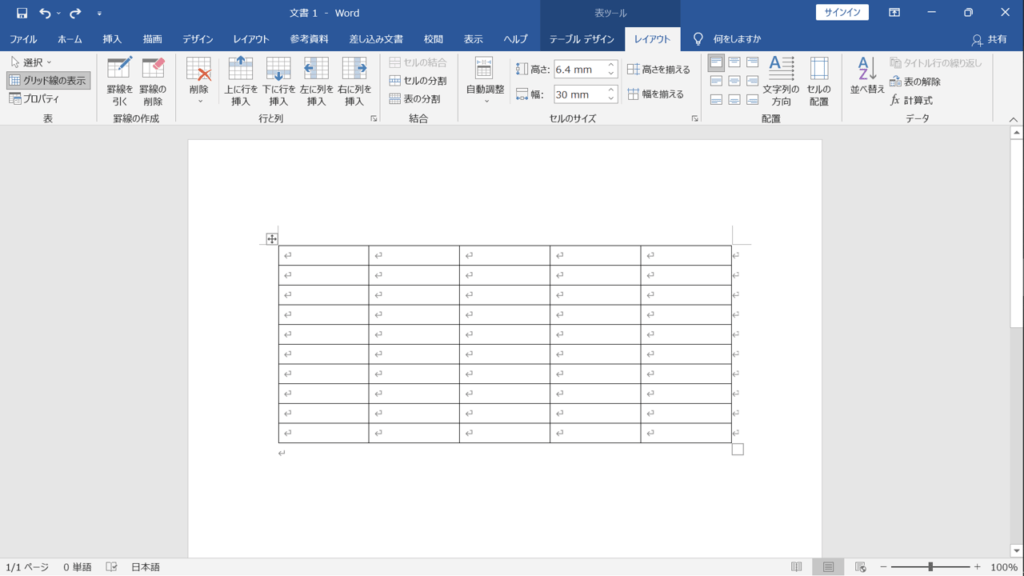
2. 内容の入力
作製した表に、計画の見出しと内容を入力します。今回の例のように計画の見出しで改行すると、比較的コンパクトに収まります(好みです)。
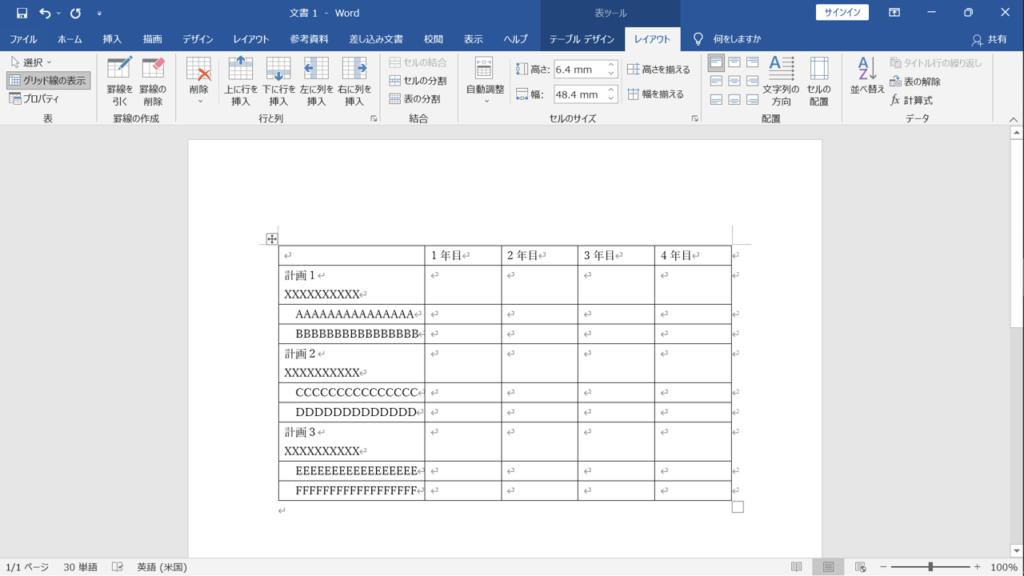
3.表のスタイルの調整
デフォルトのままだと行間が開きすぎておりテーブルの縦方向が大きくなってしまうので行間を詰めます。
「ホーム」タブ→「行と段落の間隔」→「行間のオプション」を選択
表の全ての行間を詰めたいので、下の例では表全体を選択しています。
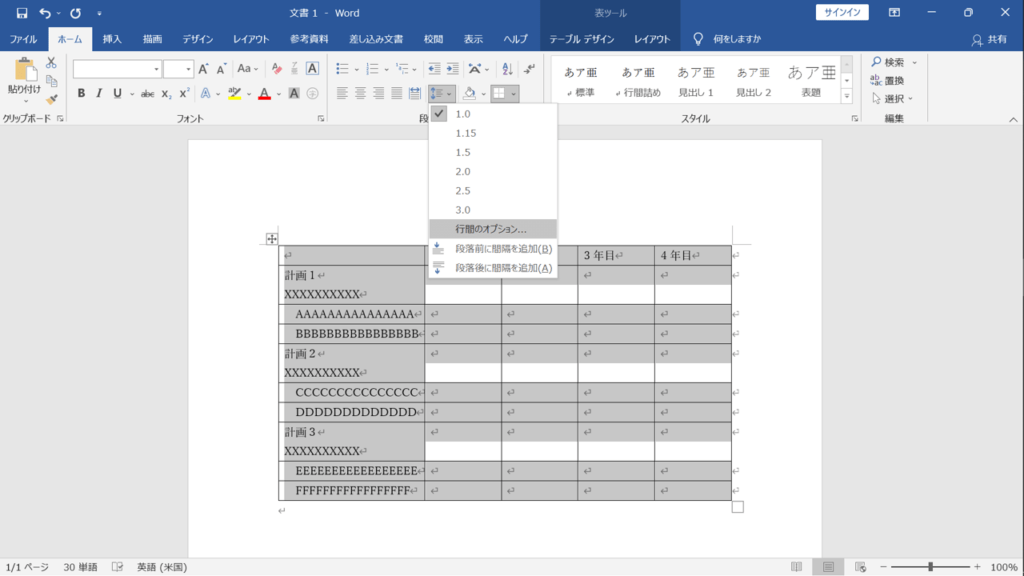
各種チェックを外し、行間を固定値に設定する
「同じスタイルの場合は段落間にスペースを追加しない(C)」のチェックを外す
「1ページの行数を指定時に文字をグリッド線に合わせる(W)」のチェックを外す
「行間(N):」を「固定値」にして適当な間隔(pt)を指定する
※ 用いるフォントサイズの等倍~1.5倍くらいの間で試してみてくだし。ここでは、12pt→11ptにしています。
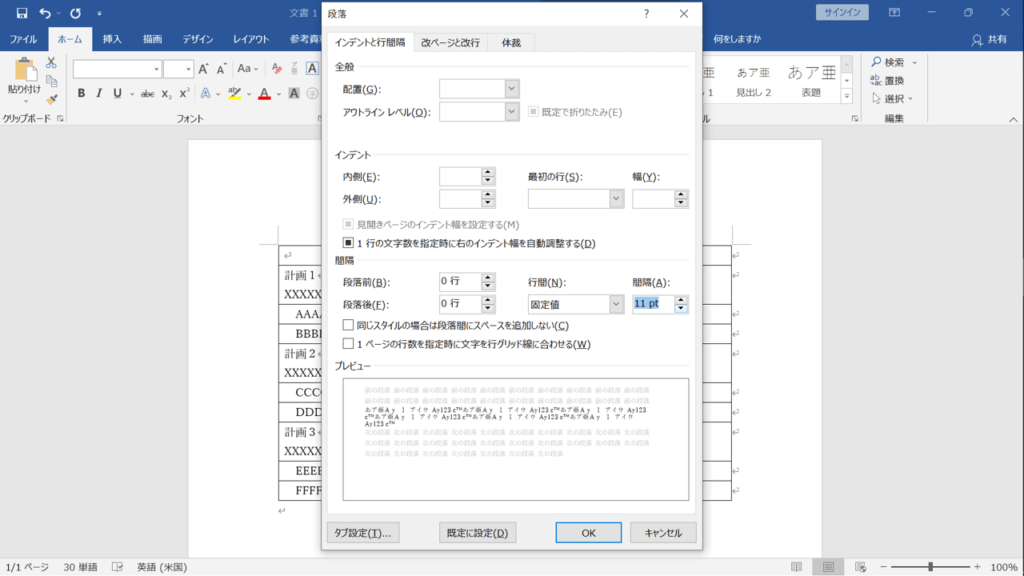
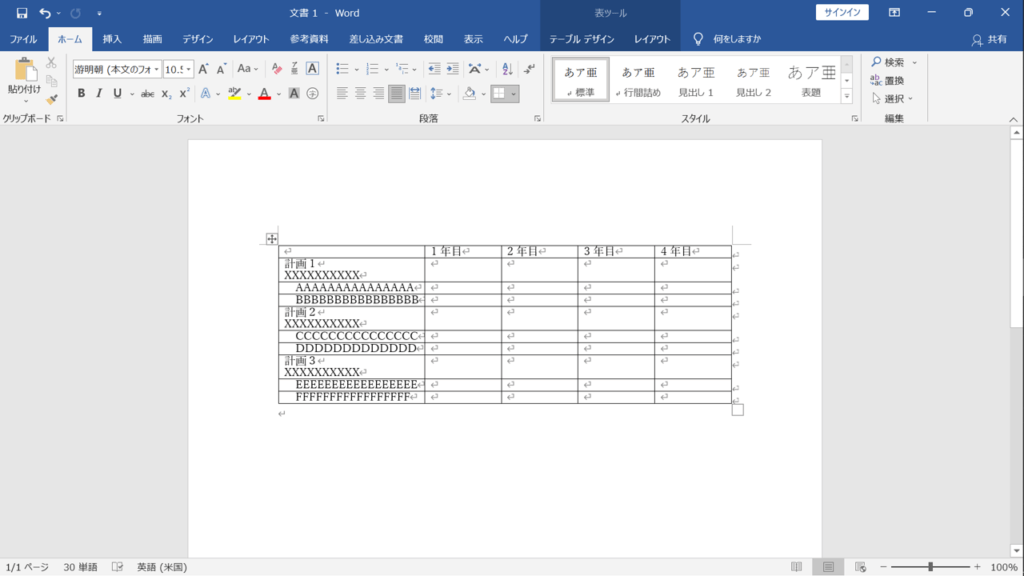
パディング(ボックス内部の余白)をゼロにする
Wordのテーブルはデフォルトで左右の間隔をかなり広め(1.9mm)にとっていますので、必要な場合そこも調整します。後少しで収まるのに!という場合は結構この設定で何とかなったりします。
表の該当箇所を選択して右クリック→「表のプロパティ」」
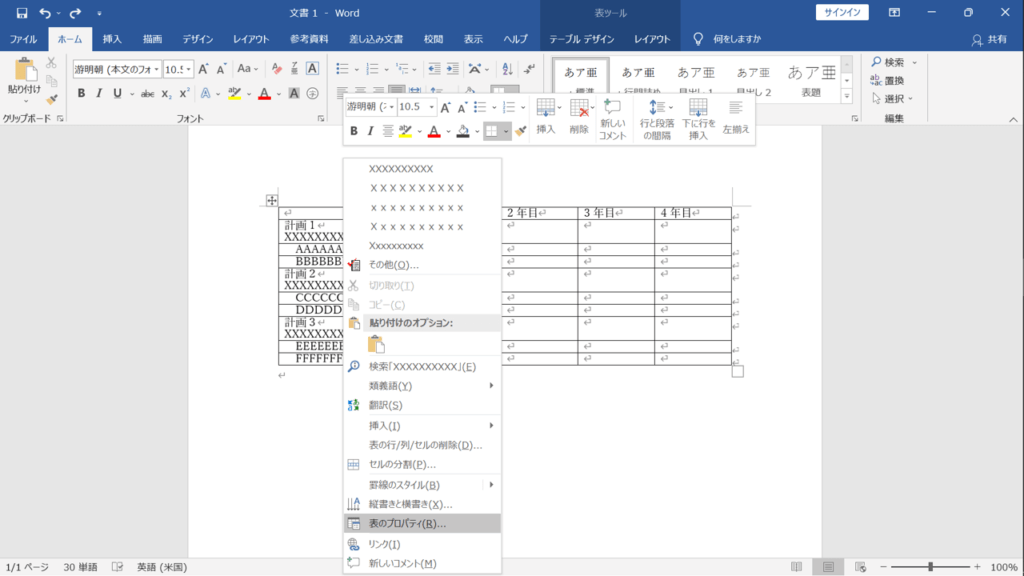
「セル」タブから「オプション」を選択
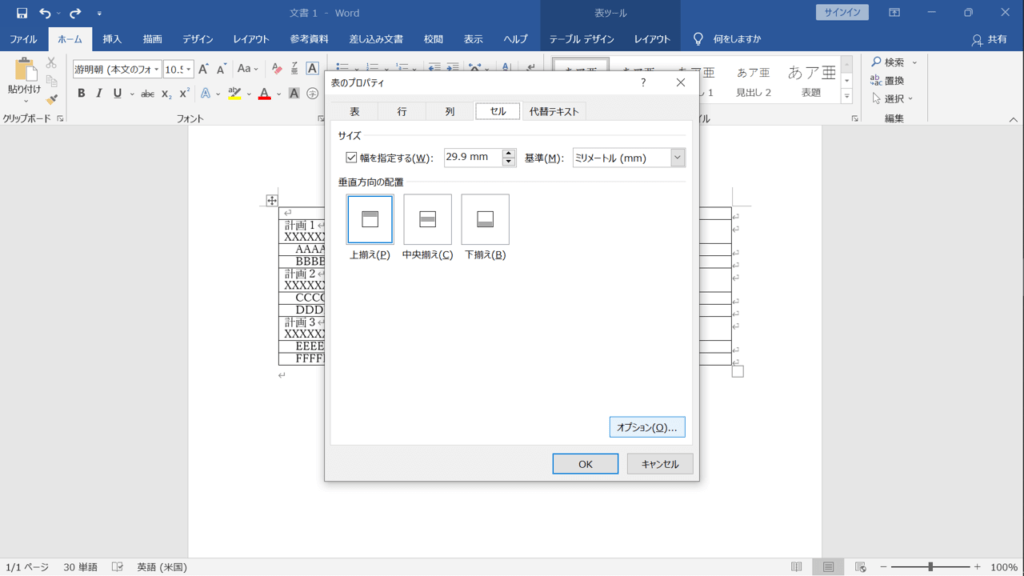
「表全体を同じ設定にする(S)」のチェックを外して、適切なサイズを入力する
これで上下左右のパディング(セルやボックス内側の余白(コンテンツと枠線の間))が調整できます。デフォルトでは左右1.9mm空きとかなり広めの設定になっているので、ここでは0.5mmに変更しています。
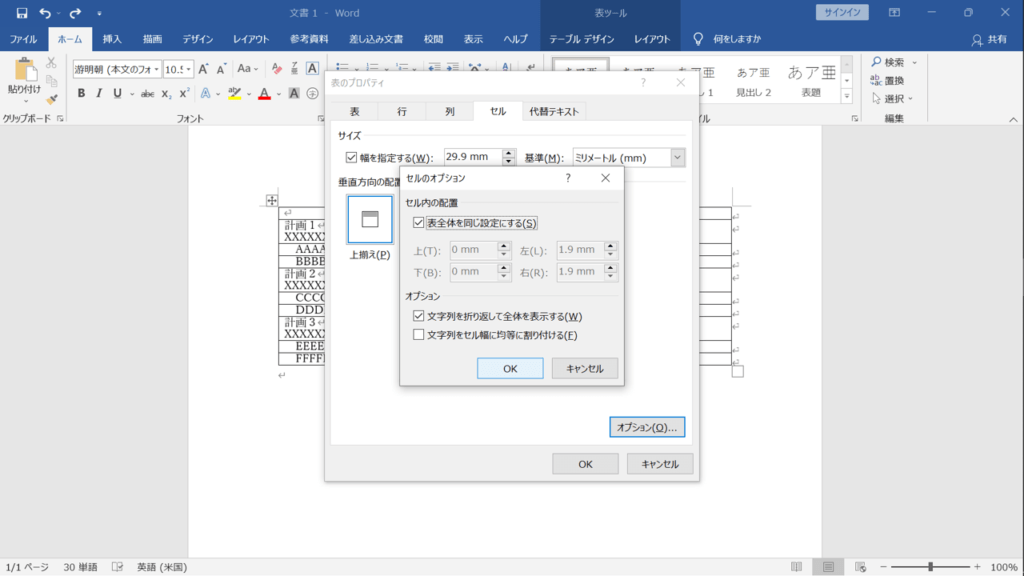
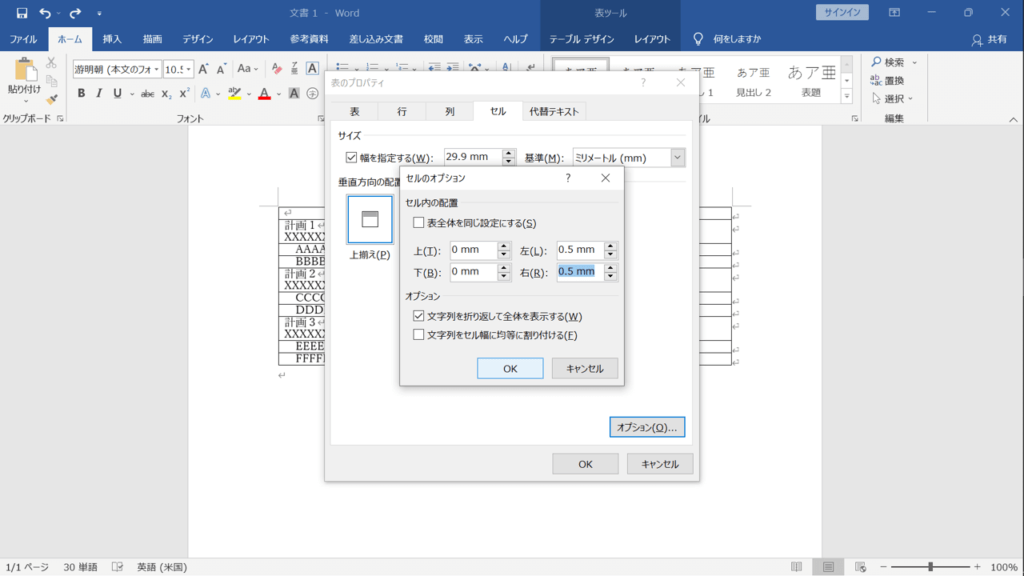
4. 表の見た目を整える
ゴシック体に変更(好み)
本文との区別をしやすくするために、表中文字をゴシック体に変更します(本文は明朝体)。
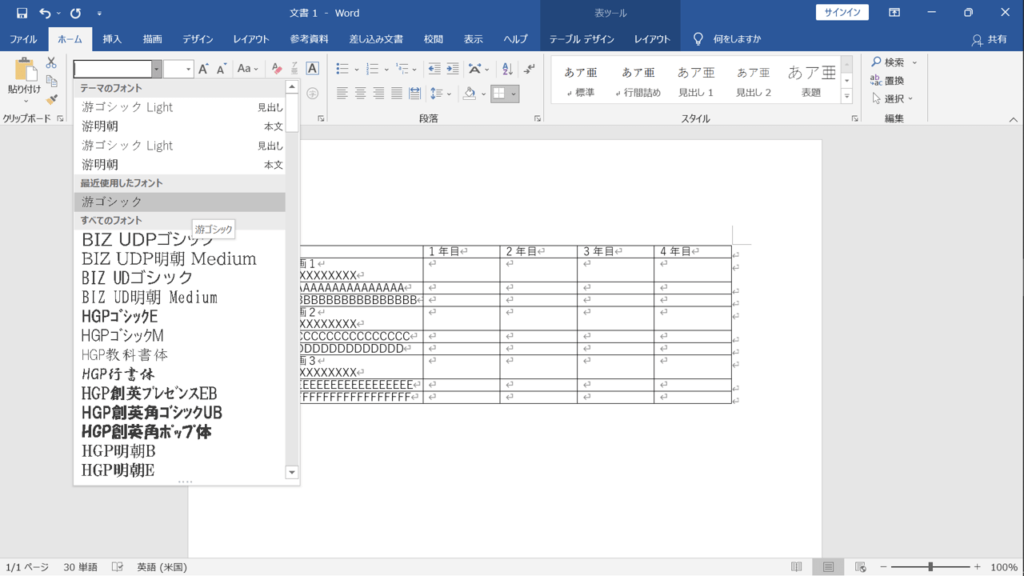

列の大きさを調整する・揃える
罫線上にカーソルをあわせて、研究計画を書いた左の列の幅を広げておきます。
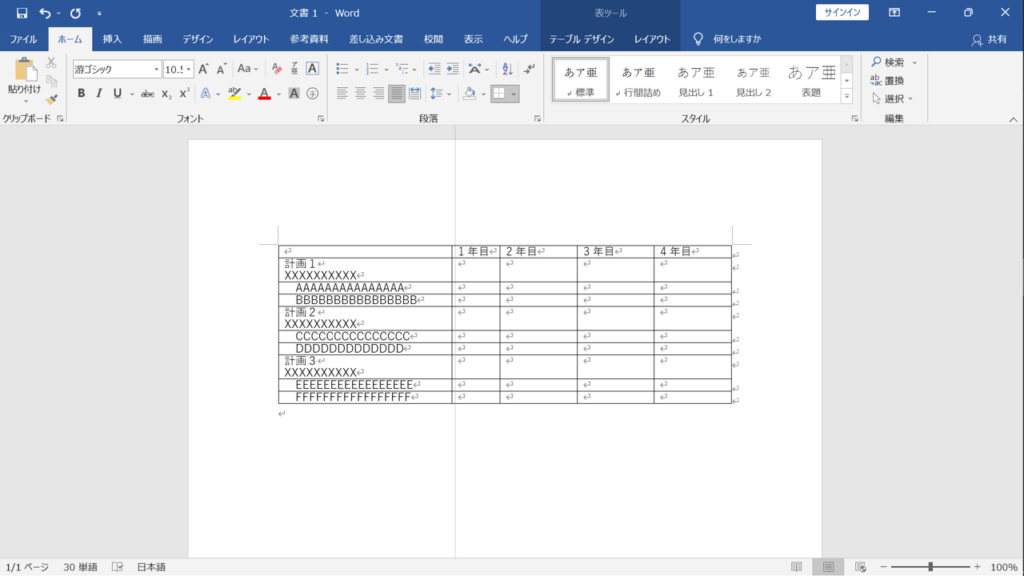
研究計画部分の列を大きくしたせいで、1年目の列の幅だけが小さくなってしまいました(表全体の幅は変わらず)。
1年目だけ小さいのは見栄えが悪いので、1年目から4年目までを選択し、「レイアウト」タブの「幅を揃える」で幅を揃えます。
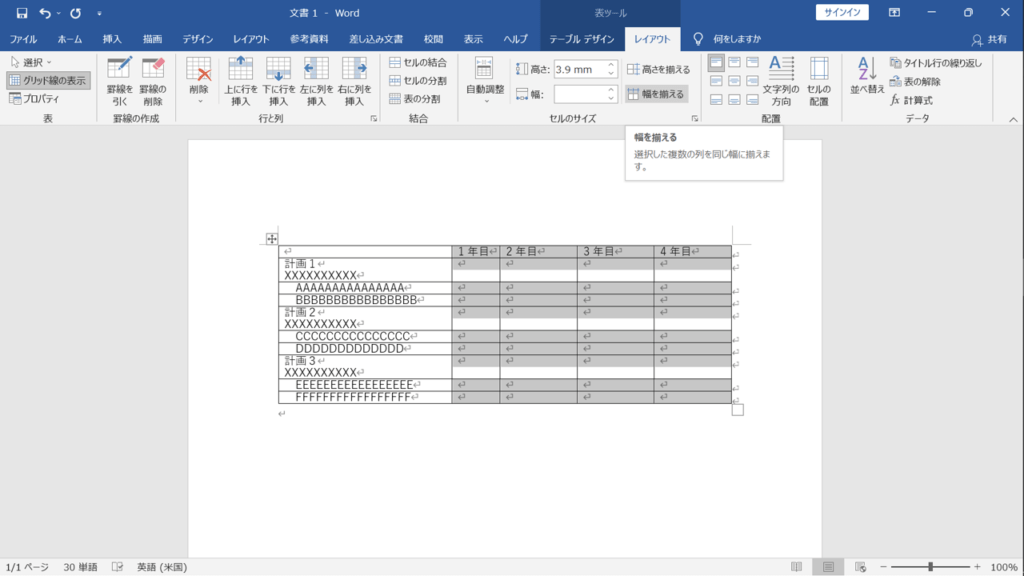
必要に応じて、再度、研究計画列のサイズ調整→1年目~4年目の列の幅を揃える
何度かやって、良い感じのサイズに調整します。
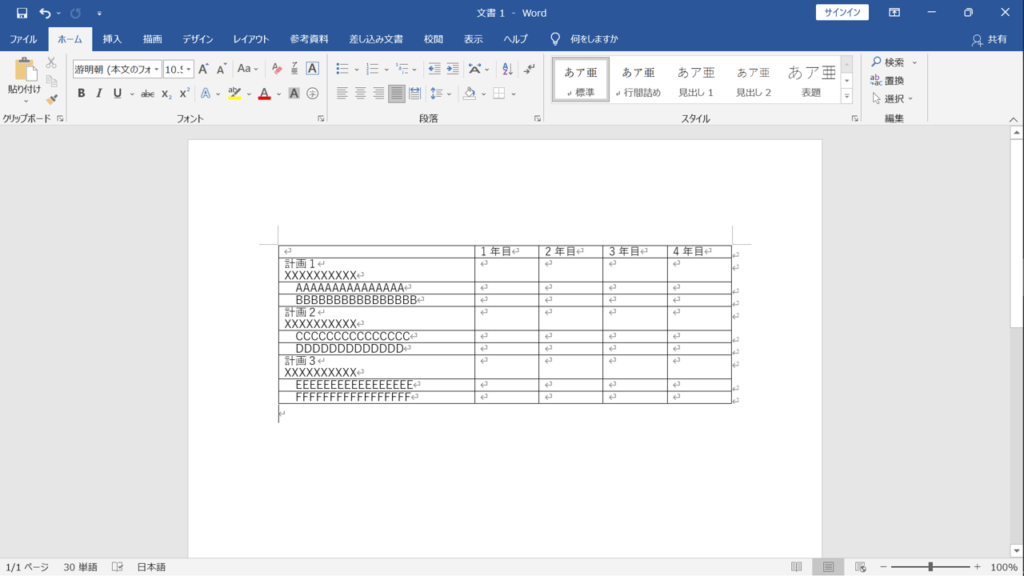
文字に強弱をつける
見出しとそれ以下の項目を区別するため、計画の見出し部分を太字にします。
見出しの主張が強く感じるのであれば、2つの選択肢があります。
1.ォントの種類やウェイトを工夫し、たとえば細めの太字(Windowなら游ゴシックMediumとか)に変更する。
2.色を黒(■#000000)から濃い目のグレー(■#333333, ■#0F1111に)に変更する。これだけでもかなり印象が変わります。もっと簡単に設定するなら、デフォルトのパレットにある「白+基本色15%」が良いです。
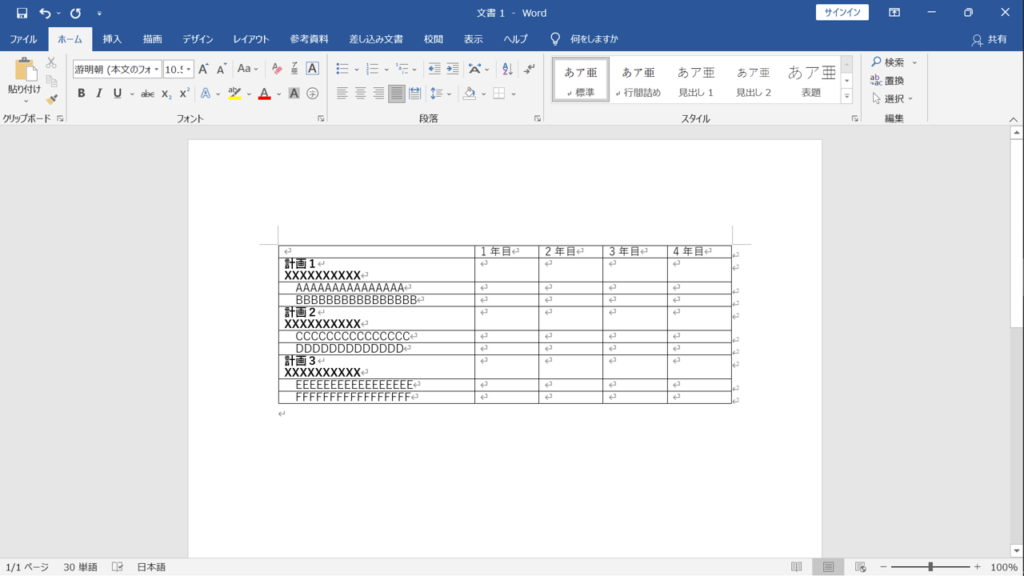
5.研究期間の挿入
いろいろな方法がありますが、ここではシンプルに直線(→)で書き入れます。
「挿入」タブ「図形」から「線矢印」を選択
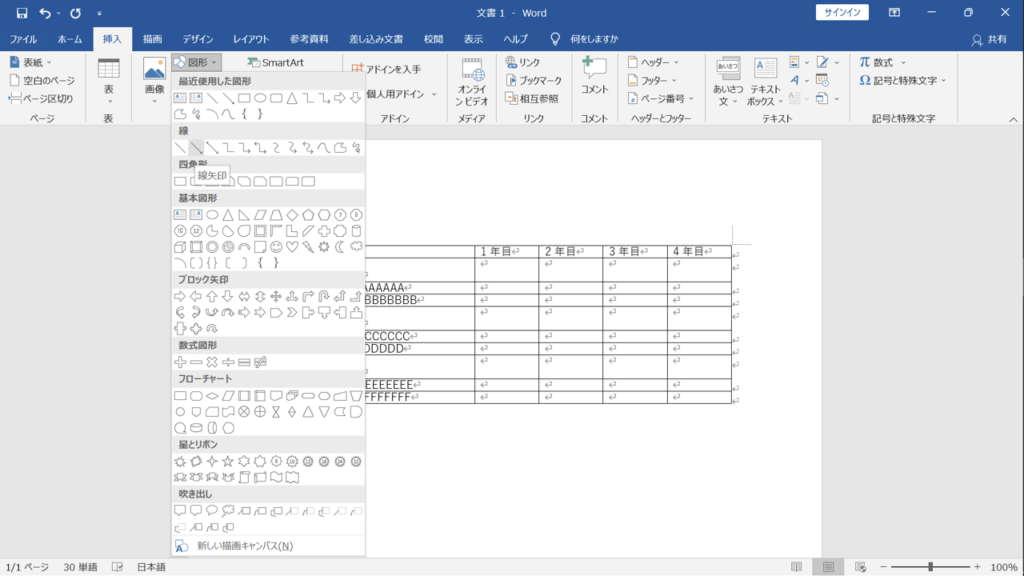
矢印の色と太さを変更
デフォルトは青い矢印ですので、
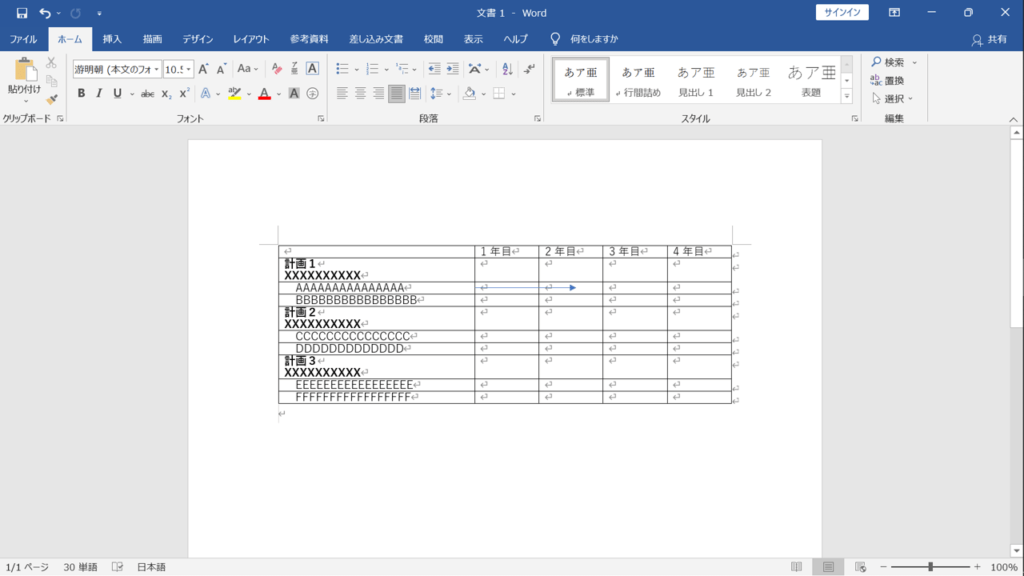
矢印を選択して、「図形の書式」タブ「図形の枠線」から、色を濃いグレーに変更し、
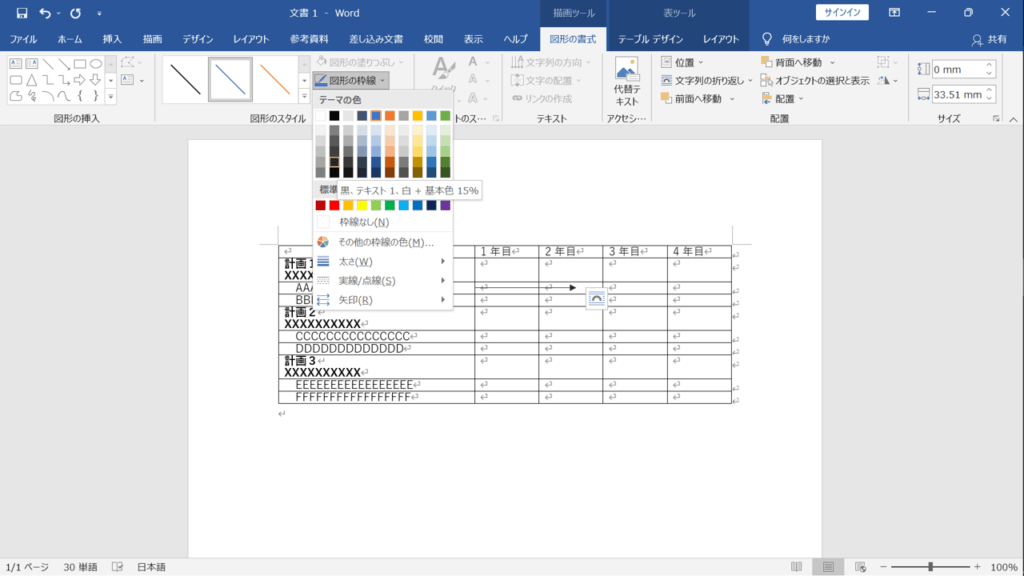
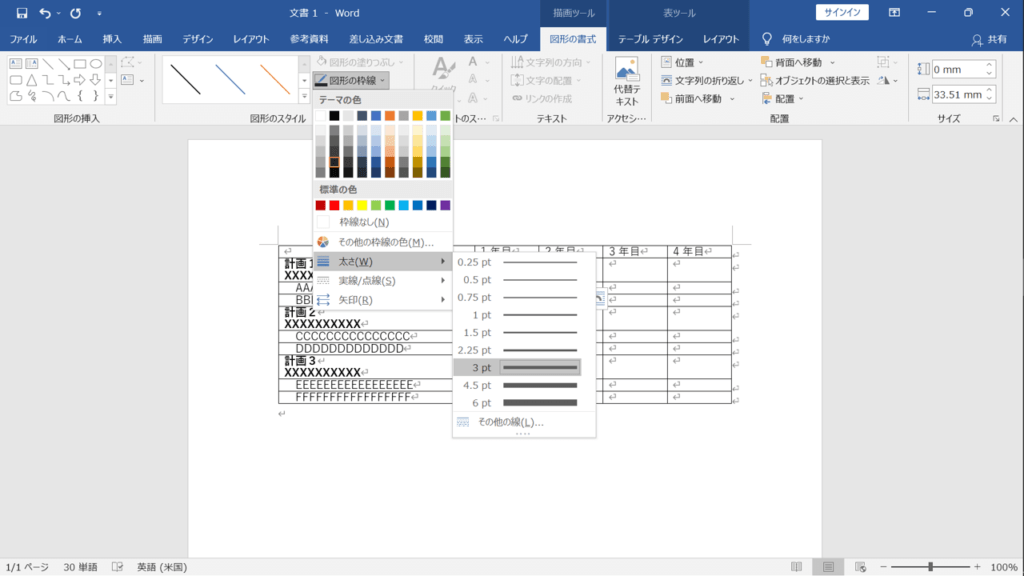
ついでに太さも3ptにしておきます。
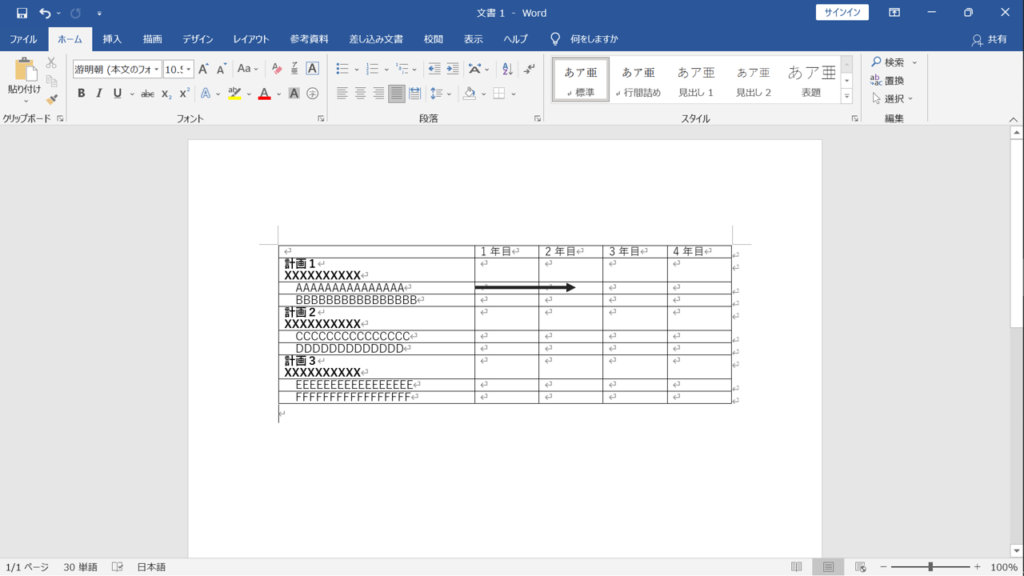
※代わりに図形の「⇒」を使ってもよいですが、その場合は拡大縮小によって矢印の形が変わってしまいますので、左右方向の拡大縮小だけにとどめておくと美しいです。
他にも→を追加する
必要数だけコピーし、配置します。基本は研究計画に書いた順に進行するようにします(左上から右下に向かって矢印が並ぶ)。
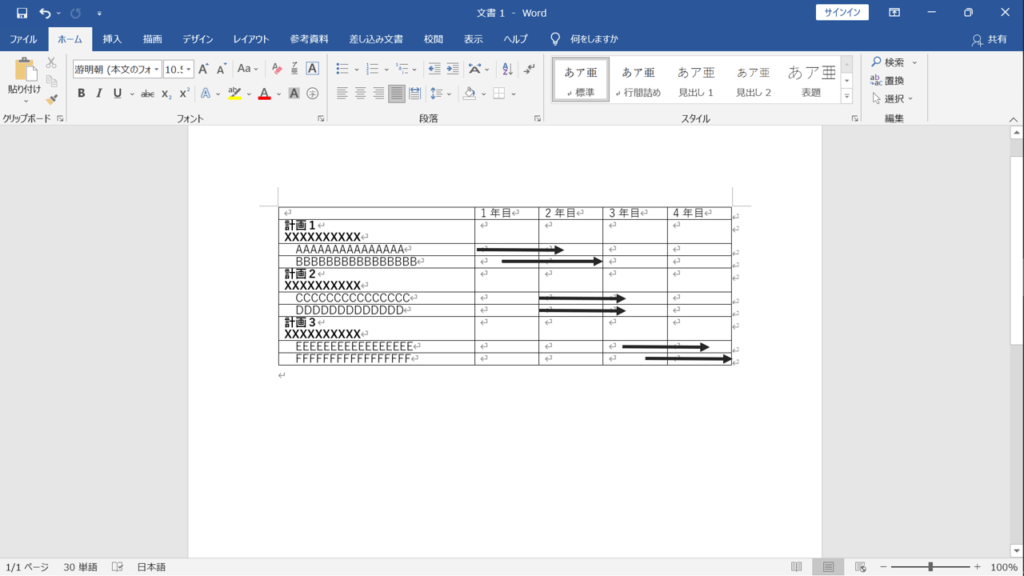
その他の方法
線の矢印の代わりに「>」や「→」などを文字として書いても良いですし、色で塗っても良いです。